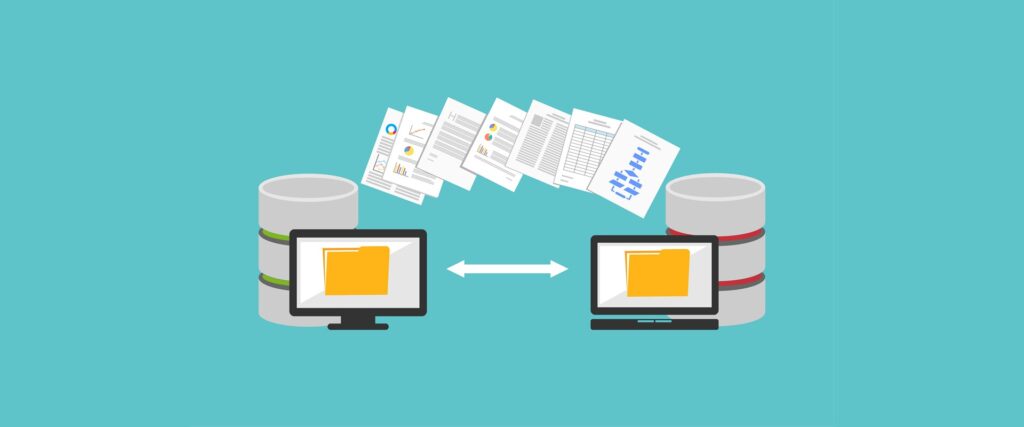در این مقاله سعی کرده ایم ساده ترین روش های بک آپ گیری از سرورهای مجازی ویندوز و لینوکس را به شما بگوییم تا بتوانید در هر زمانی که بخواهید یک نسخه پشتیبان از سرور مجازی خود داشته باشید.
دلایل پشتیبان گیری از سرور مجازی
وجود موارد پیش بینی نشده مانند:
- هکرها و بدافزارها
- خطاهای انسانی و خطای سرور
عوامل مختلفی باعث از بین رفتن پایگاه داده سرور می شود که می تواند خطرات زیادی برای وب سایت داشته باشد و حتی باعث از دست دادن فایل های ضروری ما شود. از جمله موارد اصلی می توان به دخالت هکرها و بدافزارها یا خطاهای انسانی و حتی خطاهای سرور اشاره کرد.
به عبارت ساده تر، فرض کنید سرور شما دارای آنتی ویروس و فایروال است و فکر می کنید که از هر نظر در امان هستید، این سهل انگاری فرصت های زیادی را برای هکرها ایجاد می کند تا از طریق روش های مختلف به سایت شما دسترسی پیدا کنند. در این زمان، اگر یک نسخه پشتیبان از سرور خود نداشته باشید، ممکن است به راحتی فایل های خود را از دست بدهید.
یا وجود خطاها و خطاهای انسانی روی سرور مانند: آپدیت ناموفق و یا حذف تصادفی برخی فایل ها که باعث از دست دادن فایل های اصلی و موارد ضروری می شود، بنابراین همیشه پشتیبان یا یک نسخه پشتیبان از فایل ها روی سرور داشته باشید. شما می توانید در هر زمان به اطلاعات و فایل های مورد نظر دسترسی داشته باشید.
اموزش پشتیبان گیری از سرور مجازی ویندوز
برای تهیه نسخه پشتیبان از ویندوز سرور، لازم است سرویس Windows Server Backup را نصب کنید. پس برای دسترسی به سرویس مورد نظر مراحل زیر را دنبال کنید. اگر به تازگی یک سرور مجازی ویندوز خریداری کرده اید، نیازی به پشتیبان گیری ندارید، زیرا هیچ داده ای برای پشتیبان گیری ندارید!
ابتدا همانگونه که در تصویر زیر نشان داده شده است، Server Manager را اجرا کنید:
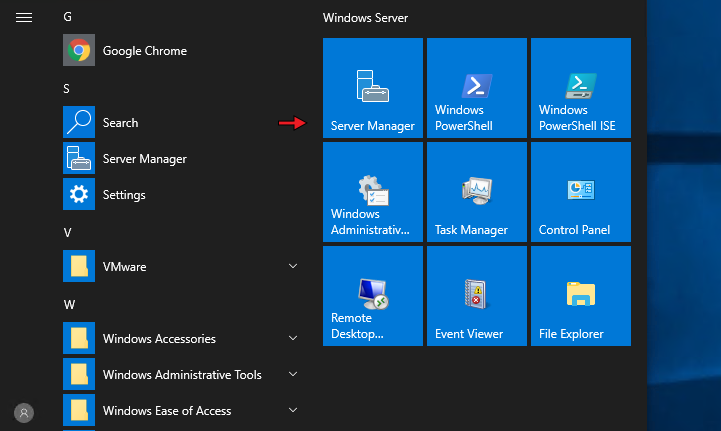
در ادامه، گزینه شماره دو: Add roles and features را انتخاب کنید:

اکنون مراحل مربوطه را تا قسمت Features ادامه دهید و بر روی گزینه Next کلیک کنید. پس از رسیدن به قسمت مربوطه، عبارت Windows Server Backup را پیدا کرده و تیک مربوطه را انتخاب کنید. سپس بر روی گزینه Next کلیک کنید:

به دنبال تائید فرآیند و شروع نصب روی گزینه Install کلیک کنید:

با اتمام نصب، روی گزینه Close کلیک کنید و سرور را مجدداً راه اندازی کنید:

پشتیبان گیری را در ویندوز سرور شروع کنید
سرویس Windows Server Backup را اجرا کنید و سپس روی گزینه Local Backup کلیک کنید و سپس روی گزینه Backup Schedule کلیک کنید:
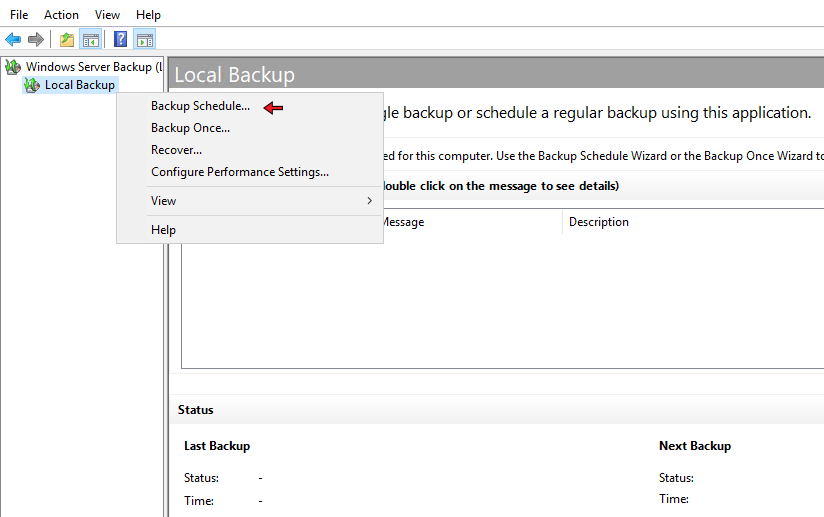
در بخش اول روی گزینه Next کلیک نمائید:
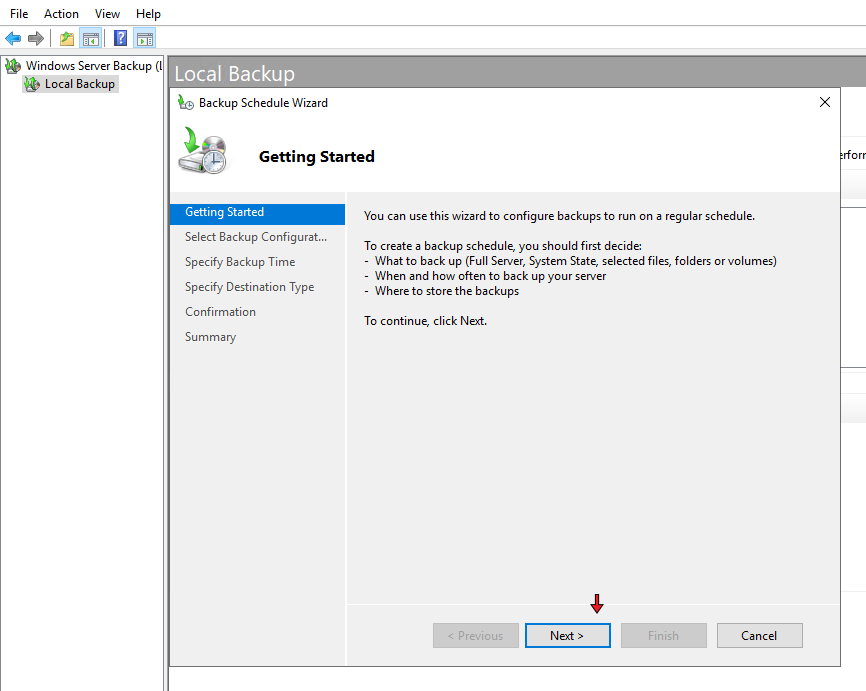
حال نوع پشتیبان را مشخص کنید. اگر می خواهید از تمام اطلاعات ویندوز بک آپ بگیرید، گزینه اول را انتخاب کنید و اگر می خواهید فقط از یک دایرکتوری بک آپ بگیرید، گزینه دوم را انتخاب کنید و سپس روی گزینه Next کلیک کنید:

در بخش بعدی، زمان بک آپ گیری را تعیین نمائید و سپس جهت ادامه کار روی گزینه Next کلیک کنید:

در این بخش سه گزینه خواهید داشت.
۱٫ اگر دو هارد دارید و می خواهید بک آپ سیستم در هارد دوم شما ذخیره شود، گزینه اول را انتخاب کنید.
۲٫ اگر می خواهید بک آپ را روی هارد اصلی سرور ذخیره کنید، گزینه دوم را انتخاب کنید.
۳٫ در این قسمت اگر فضای ذخیره سازی تحت وب یا شبکه دارید پیشنهاد می شود از این گزینه استفاده کنید.
یکی از گزینه های موجود را با توجه به انتخاب خود انتخاب کنید و سپس بر روی گزینه Next کلیک کنید:
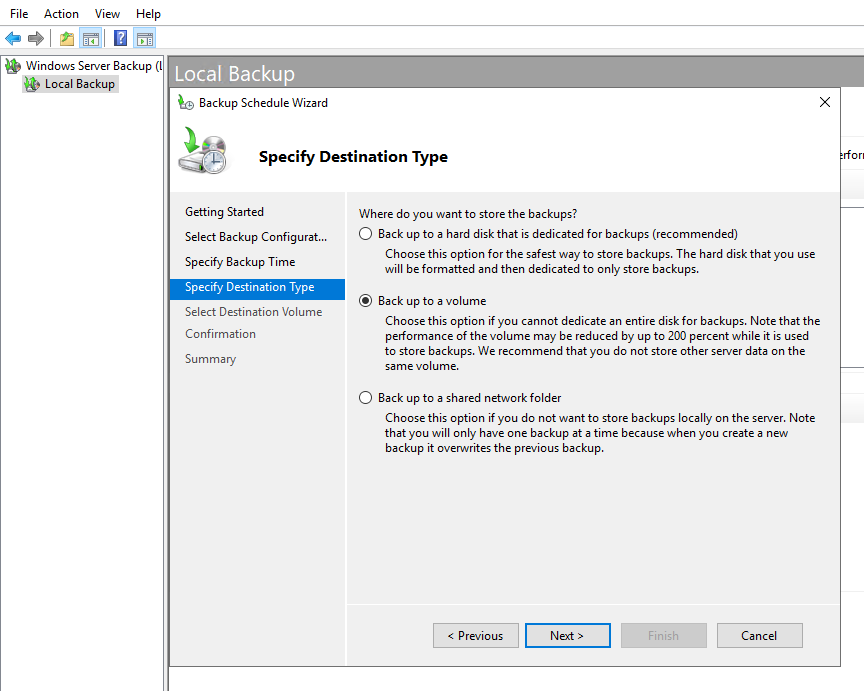
مسیر مورد نظر به منظور ذخیره بک آپ را انتخاب نمائید و سپس روی گزینه Next کلیک کنید:
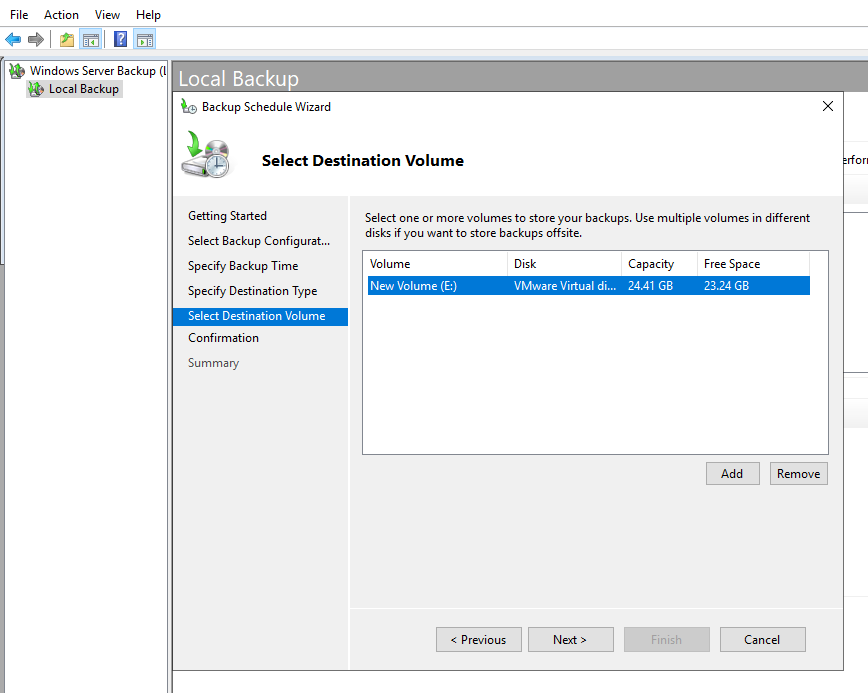
در نهایت بر روی گزینه Finish کلیک کنید تا تنظیمات اعمال شده ذخیره شوند:
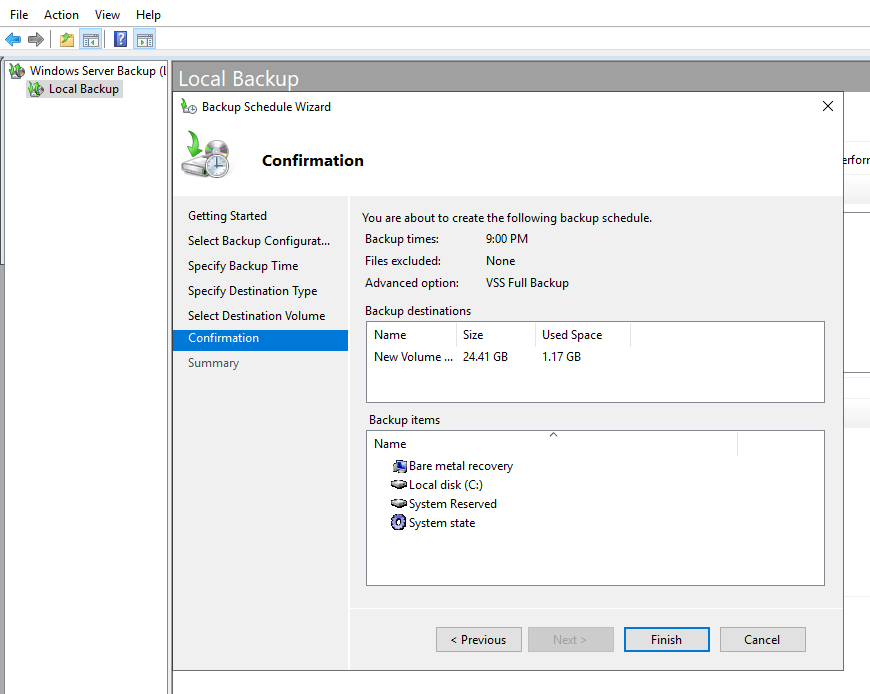
پشتیبانگیریهای خودکار شما اکنون با موفقیت ذخیره شدهاند و در زمانهایی که ضبط کردهاید، پشتیبانگیری میشود. بر روی گزینه Close کلیک کنید تا پنجره مورد نظر بسته شود:.
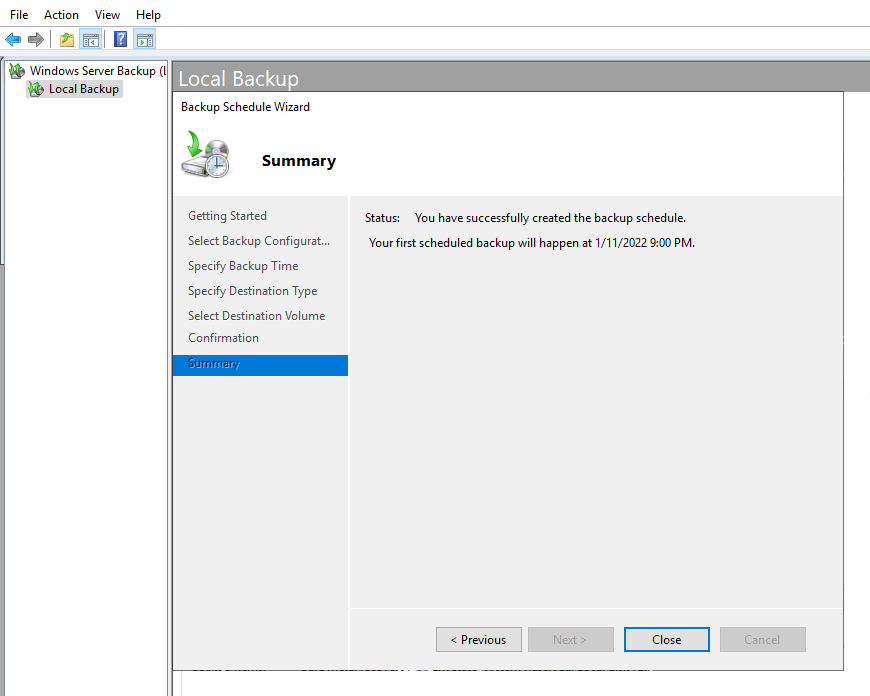
بک آپ گیری از سرور مجازی لینوکس
به گفته WinSCP.net: نرم افزار SCP یک کلاینت رایگان و منبع باز SFTP، کلاینت FTP، کلاینت WebDAV، کلاینت S3 و کلاینت SCP برای ویندوز است. وظیفه اصلی آن انتقال فایل ها بین یک کامپیوتر محلی و یک کامپیوتر راه دور است. فراتر از این، WinSCP برنامه نویسی و مدیریت فایل های لینوکس بومی را فراهم می کند.
در یک مقدمه ساده تر و متنوع تر؛ WinSCP نرم افزاری است که برای انتقال داده یا دانلود فایل های مورد نیاز از VPS لینوکس به کامپیوتر یا سیستم اصلی نیز استفاده می شود.
برای بررسی و استفاده از نرم افزار WinSCP می توانید به لینک مورد نظر با عنوان دانلود نرم افزار WinSCP; دسترسی لازم را داشته باشد
اشتباهات رایج در پشتیبان گیری VPS
اشتباهات رایج در تهیه نسخه پشتیبان، فرآیند پشتیبان گیری در سرور را کاملاً بی معنی می کند، در صورت عدم توجه کافی به موارد ذکر شده، ممکن است فایل پشتیبان سرور را از دست بدهید. بنابراین در حین تهیه نسخه پشتیبان، رعایت نکات زیر را فراموش نکنید:
نسخه های پشتیبان به روز شده
اگر شما نیز فعالیتی در سرور خود دارید که هر چند روز یک بار فایلهای جدیدی ایجاد میکند، باید هر سه روز یکبار فرآیند پشتیبانگیری را انجام دهید. مشاهده نسخه پشتیبان به طور منظم به شما این امکان را می دهد که هر فایلی را از سروری که می خواهید داشته باشید.
نامگذاری نسخه های پشتیبان سرور
ممکن است لازم باشد در طول بک آپ هایی که در حین کار تهیه می کنید به نسخه پشتیبان فایل مورد نظر دسترسی داشته باشید. در این بین، اگر فایل مورد نظر نام خاصی ندارد، ممکن است با بقیه نسخه های پشتیبان اشتباه گرفته شود، بنابراین نامگذاری هر فایل پشتیبان را در اولویت قرار دهید.
ذخیره سازی پشتیبان در سرور اصلی
به طور قطع و اکیدا از ذخیره فایل پشتیبان سرور در محل اصلی سرور مورد نظر خودداری کنید و فایل ها را در قسمتی غیر از محل اصلی سرور ذخیره کنید، فرض کنید سرور شما خراب می شود یا سرور مشکلی دارد. شما نمی توانید به فایل پشتیبان سرور دسترسی پیدا کنید.